![Downgrade from iOS 9 to iOS 8! (Computer/No Computer) [Tutorial]](https://i.ytimg.com/vi/XfvT3EZPMGw/hqdefault.jpg)
เนื้อหา
iOS 9 เปิดตัวแล้ววันนี้ แต่ถ้าคุณไม่ใช่แฟนตัวยงของการอัปเดตใหม่ต่อไปนี้เป็นวิธีปรับลดรุ่นเป็น iOS 8 เพื่อรับเวอร์ชันเก่ากลับมา
Apple ประกาศและเปิดตัว iOS 9 ในเดือนมิถุนายนในระหว่างการประชุมนักพัฒนาทั่วโลกของ บริษัท ซึ่งได้แสดงคุณสมบัติใหม่ที่ยอดเยี่ยมของ iOS เวอร์ชันใหม่ มันยังคงรูปลักษณ์โดยรวมของ iOS 8 ไว้เหมือนเดิม แต่มาพร้อมกับคุณสมบัติและการปรับปรุงใหม่ ๆ จำนวนหนึ่ง
คุณลักษณะใหม่เหล่านั้นบางอย่างรวมถึงเส้นทางการขนส่งใน Apple Maps การปรับปรุงใน Notes และแม้แต่แอป News ใหม่ที่ให้ข่าวทั้งหมดที่คุณต้องการในที่เดียวบน iPhone ของคุณซึ่งค่อนข้างเจ๋ง
แน่นอนว่า iOS 9 อาจไม่คุ้มค่าสำหรับผู้ใช้บางคนและอาจมีบางแง่มุมที่พวกเขาจะพลาดเกี่ยวกับ iOS 8 โดยที่กล่าวมาเป็นไปได้ที่จะปรับลดรุ่นเป็น iOS 8 จาก iOS 9 ในช่วงเวลาสั้น ๆ โดยปกติเมื่อ Apple ออกการอัปเดตใหม่คุณมีหนึ่งหรือสองสัปดาห์ในการปรับลดรุ่นเป็นรุ่นเก่ากว่าถ้าคุณต้องการ
หากคุณพลาด iOS 8 หรือมีปัญหากับ iOS 9 นี่คือวิธีการปรับลดรุ่นเป็น iOS 8 ได้อย่างง่ายดาย
ก่อนที่คุณจะเริ่ม
ก่อนที่คุณจะเริ่มกระบวนการลดระดับสิ่งสำคัญคือคุณต้องสำรองข้อมูล iPhone ก่อนในกรณีที่มีบางอย่างผิดปกติเนื่องจากคุณไม่ต้องการสูญเสียแอพและการตั้งค่าของคุณ
นอกจากนี้เมื่อคุณปรับลดรุ่นเป็น iOS เวอร์ชันเก่าคุณจะถูกบังคับให้รีเซ็ต iPhone เป็นค่าเริ่มต้นจากโรงงานดังนั้นหากคุณไม่มีข้อมูลสำรองคุณจะไม่ได้รับแอพและการตั้งค่าของคุณกลับมา ต้องการที่

โชคดีที่เรามีคำแนะนำที่ดีที่จะนำคุณผ่านขั้นตอนการสำรองข้อมูล iPhone ของคุณ ขึ้นอยู่กับว่าคุณมีข้อมูลบน iPhone และสิ่งที่คุณสำรองไว้มากน้อยเพียงใดกระบวนการนี้อาจใช้เวลานานถึง 30 นาทีหรือมากกว่านั้น
แม้ว่าคุณไม่จำเป็นต้องสำรองข้อมูลและเก็บแอปหรือการตั้งค่าใด ๆ ไว้เป็นความคิดที่ดีที่จะสำรองข้อมูลไว้เสมอในกรณีที่มีสิ่งผิดปกติเกิดขึ้นในแบบที่คุณไม่ได้ทำด้วยอิฐ มันหายาก แต่มันสามารถเกิดขึ้นได้
ปรับลดรุ่นเป็น iOS 8
หลังจากสำรองข้อมูล iPhone แล้วคุณสามารถเริ่มลดระดับอุปกรณ์เป็น iOS 8 จาก iOS 9 ต่อไปนี้เป็นวิธีการทำ
ปัจจุบันคุณสามารถปรับลดรุ่นเป็น iOS 8.4.1 เท่านั้นเนื่องจากการอัปเดตที่เก่ากว่าไม่ได้ลงชื่อโดย Apple อีกต่อไป เพียงไปที่เว็บไซต์นี้เพื่อดาวน์โหลดไฟล์ iOS 8.4.1 IPSW สำหรับอุปกรณ์เฉพาะของคุณ

ไฟล์เหล่านี้มีขนาดเท่า 1.8GB ดังนั้นอาจต้องใช้เวลาในการดาวน์โหลดขึ้นอยู่กับความเร็วในการเชื่อมต่ออินเทอร์เน็ตของคุณ คุณสามารถสำรองข้อมูล iPhone ของคุณเมื่อคุณดาวน์โหลดไฟล์ IPSW เพื่อฆ่านกสองตัวด้วยหินก้อนเดียว
หลังจากดาวน์โหลดไฟล์แล้วให้เปิด iTunes ขึ้นมาแล้วเสียบ iPhone ของคุณเข้ากับคอมพิวเตอร์ ไปที่หน้าสรุปของอุปกรณ์โดยคลิกที่ไอคอน iPhone ใกล้กับมุมซ้ายบนของหน้าต่าง iTunes
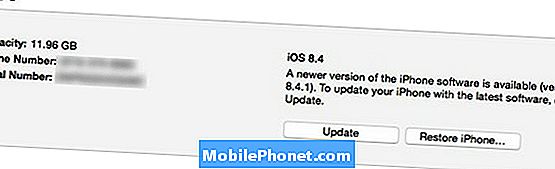
จากนั้นกดปุ่ม Option / Alt บนแป้นพิมพ์ของคุณ (ปุ่ม Shift บน Windows) และคลิกที่ กู้คืน iPhone ในขณะที่คุณกดปุ่มนั้นค้างไว้ วิธีนี้จะเปิดหน้าต่างตัวสำรวจไฟล์ซึ่งคุณจะค้นหาไฟล์ IPSW ที่คุณดาวน์โหลดจากนั้นคลิก เปิด.
จากที่นี่ iTunes จะเริ่มลดระดับ iPhone ของคุณเป็น iOS 8.4.1 อีกครั้งกระบวนการนี้จะล้างอุปกรณ์ทั้งหมดและควรใช้เวลาประมาณ 10 นาทีจึงจะเสร็จสมบูรณ์ หลังจากกระบวนการเสร็จสมบูรณ์ iTunes จะถามคุณว่าคุณต้องการตั้งค่า iPhone เป็น iPhone ใหม่หรือกู้คืนข้อมูลสำรอง เลือกตัวเลือกหลังหากคุณต้องการคืนค่าแอพและการตั้งค่าทั้งหมด


